Comment convertir musique YouTube en sonnerie iPhone
YouTube est un paradis pour les amateurs de musique à la recherche de leurs albums de chansons préférés. Et vous pouvez créer des sonneries personnalisées en les convertissant en format audio et en les éditant par la suite. Cependant, définir une sonnerie sur iPhone n'est pas une mince affaire. Par conséquent, vous devez suivre les étapes ci-dessous pour rendre la tâche plus facile.
Convertisseur de Sonnerie YouTube Recommandé
Vous voulez faire d'une chanson une sonnerie pour iPhone? HitPaw Univd (HitPaw Video Converter) est l'un des meilleurs téléchargeurs de vidéos et de musique YouTube. Vous pouvez télécharger facilement des vidéos et de la musique de YouTube. Ensuite, changez le format MP3 en format de sonnerie pour iPhone. Téléchargez-le gratuitement et amusez-vous à créer des sonneries à partir de YouTube!

Partie 1 : Convertir musique YouTube en sonnerie iPhone
Avant de connaître le tutoriel pour savoir comment mettre une sonnerie personnalisée sur iPhone, vous devez télécharger vos vidéos YouTube au format MP3. Voici le meilleur convertisseur YouTube en MP3, ainsi qu'un outil de conversion de YouTube en sonnerie pour iPhone. Explorons ensemble !
Le Meilleur Convertisseur YouTube en MP3 en 2024
HitPaw Univd (HitPaw Video Converter) est un logiciel convivial, fiable et complet pour vous aider à convertir directement une vidéo YouTube en format MP3 et MP4 . De plus, vous pouvez utiliser la fonction de conversion pour créer des sonneries pour iPhone à partir de divers formats audio et vidéo tels que FLAC, MOV, WAV, M4R, etc. En outre, les utilisateurs de Windows peuvent convertir la musique iTunes, Apple Music et les livres Audible pour les rendre compatibles avec les iPhones.
Caractéristiques
- Prise en charge de plusieurs formats audio pour la conversion de fichiers
- Vous permet de télécharger les vidéos YouTube en MP3 en un clic
- Extrait la piste audio des vidéos téléchargées
- Coupe la longueur de l'audio et modifie la vitesse de lecture
- Lit le fichier audio avec le lecteur multimédia intégré
Tutoriel étape par étape pour convertir la musique YouTube en sonnerie pour iPhone(MP3) avec HitPaw Univd :
-
Étape 1. Une fois que vous avez installé ce logiciel sur votre système, sélectionnez les catégories "Télécharger" puis "Téléchargement" pour continuer. Appuyez également sur le bouton "Activer le téléchargement ultrarapide" en haut à droite.

-
Étape 2. La deuxième étape consiste à choisir le dossier de destination à partir de l'onglet "Enregistrer sous" et à copier l'URL de la vidéo YouTube souhaitée dans le presse-papiers. Ensuite, cliquez sur "Coller l'URL", collez-la dans la fenêtre contextuelle et appuyez sur "Analyse". Attendez un peu pour l'analyse. Ensuite, vous devez choisir le format "MP3" dans la qualité audio souhaitée et cliquer sur le bouton "Télécharger".

-
Étape 3. Ensuite, le fichier est accessible dans les dossiers "Téléchargé" et de sortie. Vous avez terminé !

Vous n'aimez pas télécharger de programme ? Essayez ceci
Que faire si vous n'aimez pas installer de logiciels tiers sur votre appareil ? Pour faire face à cette situation, Download4.cc est votre solution. Cet outil en ligne gratuit vous aide à créer des sonneries pour iPhone à partir de YouTube en convertissant les vidéos en bandes sonores. Non seulement YouTube, mais il prend également en charge plus de 1000 sites sociaux (Vimeo, Instagram, Facebook, et plus) pour convertir des vidéos en qualité haute définition.
Les formats de sortie qu'il offre incluent WebM, 3GP, MP4, MP3, FLV, etc. De plus, il vous permet de télécharger rapidement des miniatures et des sous-titres. De plus, vous pouvez saisir un mot-clé, rechercher la vidéo souhaitée et la télécharger avec son téléchargeur de vidéos. Il propose même une version de bureau si nécessaire.
Voici le processus pour transformer une vidéo YouTube en sonnerie pour iPhone en utilisant Download4.cc :
-
Étape 1. Tout d'abord, vous devez ouvrir le site web de cet outil dans votre navigateur via l'URL fournie. Ensuite, rendez-vous sur le site YouTube et copiez le lien de votre vidéo préférée dans le presse-papiers.
-
Étape 2. Ensuite, collez l'URL copiée dans la barre de recherche et cliquez sur le bouton "Coller l'URL maintenant". Après traitement, il sélectionnera automatiquement la section "Vidéo et audio".
-
Étape 3. Enfin, faites défiler vers le bas et, dans la catégorie "Audio", sélectionnez le format souhaité et appuyez sur l'onglet "Télécharger" en face du format. C'est tout !

Partie 2 : Comment définir une sonnerie iPhone à partir de YouTube
Maintenant que vous avez converti la vidéo YouTube au format de sonnerie pour iPhone, il est temps d'apprendre comment mettre une sonnerie personnalisée sur iPhone. Bien que cela puisse sembler difficile pour les débutants, cela devient plus facile en suivant quelques étapes simples ci-dessous.
Alors, plongeons dans cette procédure pour savoir comment faire de votre vidéo YouTube une sonnerie sur votre iPhone :
-
Étape 1. La première étape consiste à installer l'application GarageBand sur iPhone car elle offre la méthode la plus simple pour effectuer la tâche requise.

-
Étape 2. Ensuite, allez dans la section "Récentes" et maintenez enfoncé le fichier de sonnerie déjà converti pour obtenir la fenêtre contextuelle latérale. Ici, vous devez cliquer sur l'onglet "Partager".

-
Étape 3. Dans la fenêtre "Partager une chanson", sélectionnez l'option "Sonnerie", ce qui ouvrira une fenêtre contextuelle. Ici, vous pouvez renommer le fichier et appuyer sur le bouton "Exporter".

-
Étape 4. Après avoir vu "Exportation comme sonnerie", la dernière étape consiste à cliquer sur "Utiliser le son comme" et à choisir "Sonnerie standard" ou "Sonnerie de texte standard". C'est tout !

Note :
Télécharger et convertir des vidéos YouTube protégées par des droits d'auteur est contraire aux conditions générales de YouTube. Ne copiez donc pas de contenu sans obtenir l'autorisation du propriétaire des droits d'auteur.
FAQs à propos de YouTube en sonnerie pour iPhone
Q1. Comment puis-je faire d'une chanson YouTube ma sonnerie sur mon iPhone ?
R1. Bien que iTunes soit la meilleure application pour créer des sonneries, les utilisateurs peuvent rencontrer des difficultés pour charger des fichiers en raison de sa compatibilité limitée. Dans ce cas, vous pouvez utiliser l'application gratuite d'Apple (Sonneries : Ringtone Maker) pour ajouter des sonneries personnalisées à GarageBand. Une fois que vous avez créé la sonnerie à partir de la vidéo YouTube enregistrée en utilisant la fonction Audio from Video, partagez-la avec GarageBand. À partir de là, appuyez sur Partager, Exporter, puis Enregistrer pour la définir comme sonnerie.
Q2. Comment créer le son de votre sonnerie sur un iPhone sans GarageBand ?
R2. Tout d'abord, vous devez enregistrer votre vidéo YouTube préférée et la convertir en MP3 ou télécharger sa chanson en utilisant un convertisseur YouTube en MP3. Ensuite, appuyez sur le bouton Exporter pour cette chanson et choisissez votre MacBook pour Airdrop. Maintenant, ouvrez iMazing sur votre Mac et connectez-le à votre iPhone. Allez dans la section Sonneries de l'iPhone et déposez la sonnerie spécifique dans votre bibliothèque de sonneries. Elle peut être facilement définie sur l'iPhone comme les autres sonneries.
Q3. Comment puis-je définir une sonnerie pour un contact spécifique ?
R3. Que vous utilisiez un Android ou un iPhone, la méthode principale pour définir une sonnerie pour un contact spécifique sera la même. Tout d'abord, ouvrez vos contacts et trouvez celui que vous devez modifier. Cliquez dessus et appuyez sur Modifier en haut à droite. Il y aura une option de sonnerie où vous devez sélectionner une sonnerie pour le contact. Une fois terminé, appuyez sur Terminé pour enregistrer les modifications. C'est tout !
Conclusion
en somme le texte ci-dessus a expliqué le processus de conversion de YouTube en sonnerie MP3 pour iPhone. De plus, vous savez maintenant comment mettre une sonnerie personnalisée sur iPhone. Vous pouvez utiliser GarageBand pour définir facilement des sonneries personnalisées.
Dans ce cas, vous devez choisir un autre convertisseur tiers en ligne ou hors ligne pour télécharger les vidéos YouTube au format MP3. Mais pour une meilleure qualité et des résultats rapides, HitPaw Univd (HitPaw Video Converter) s'avère être un logiciel efficace. En plus de la conversion et du téléchargement, vous pouvez également utiliser sa large gamme de fonctionnalités d'édition !






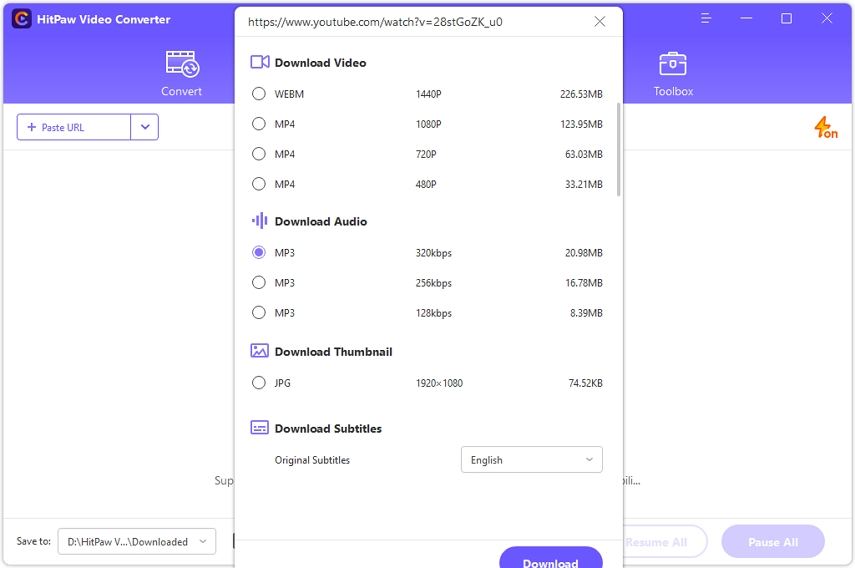
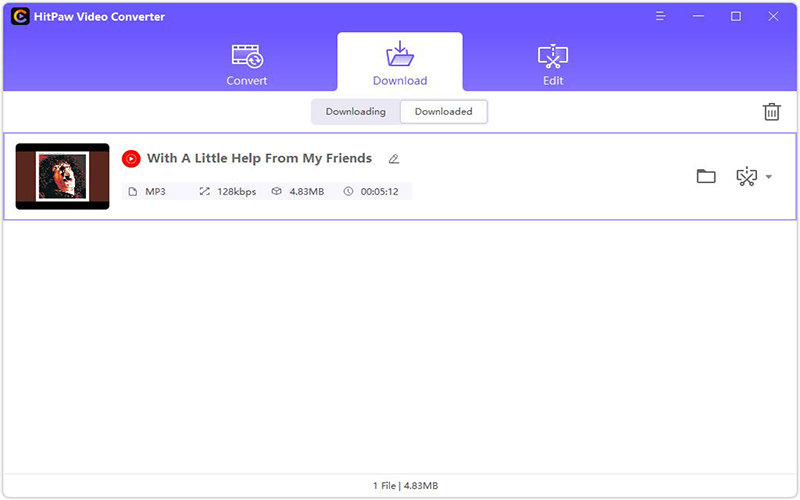
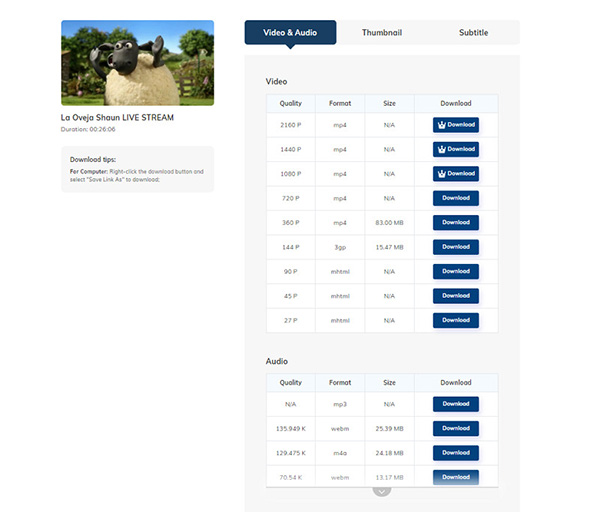

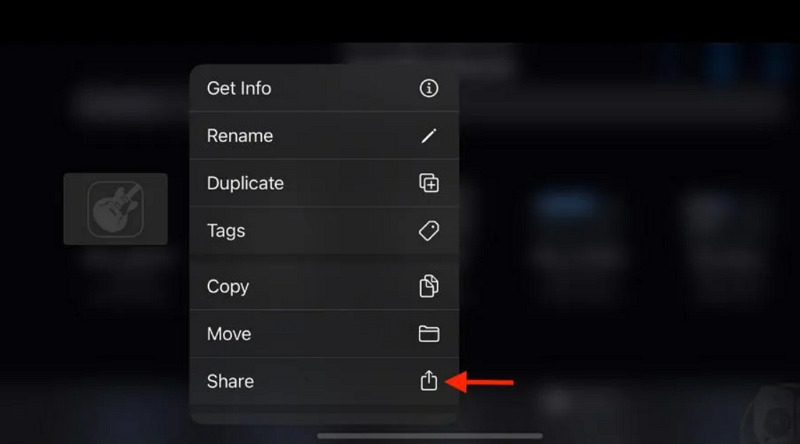
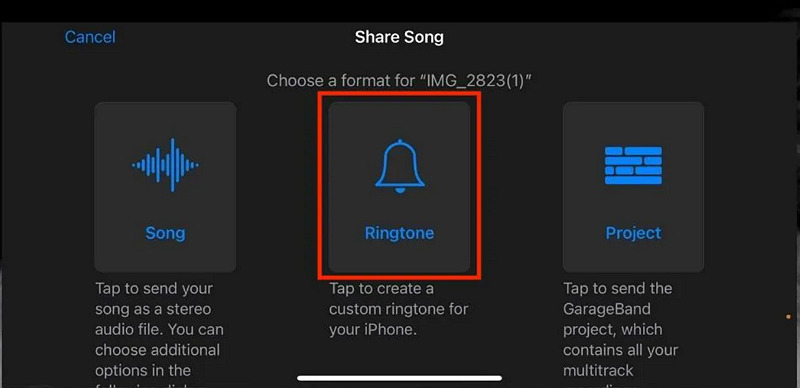
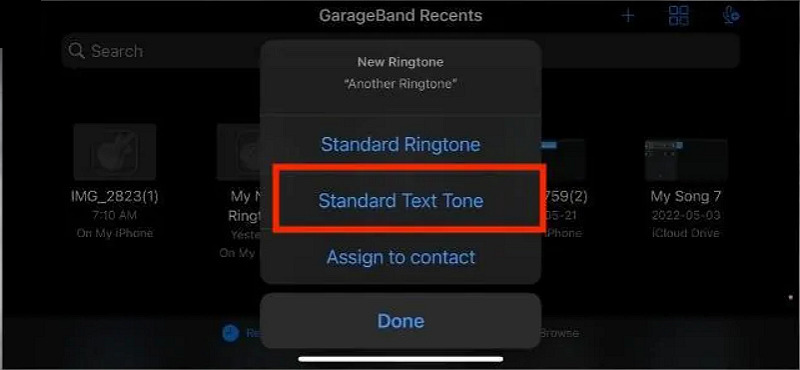

 HitPaw VikPea
HitPaw VikPea HitPaw FotorPea
HitPaw FotorPea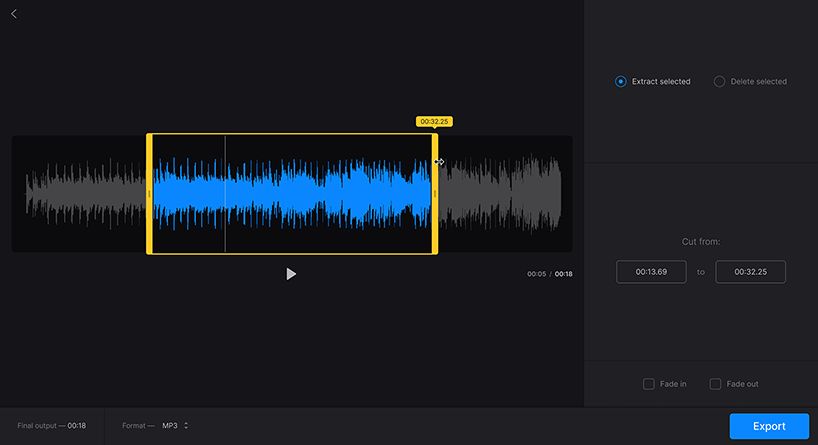
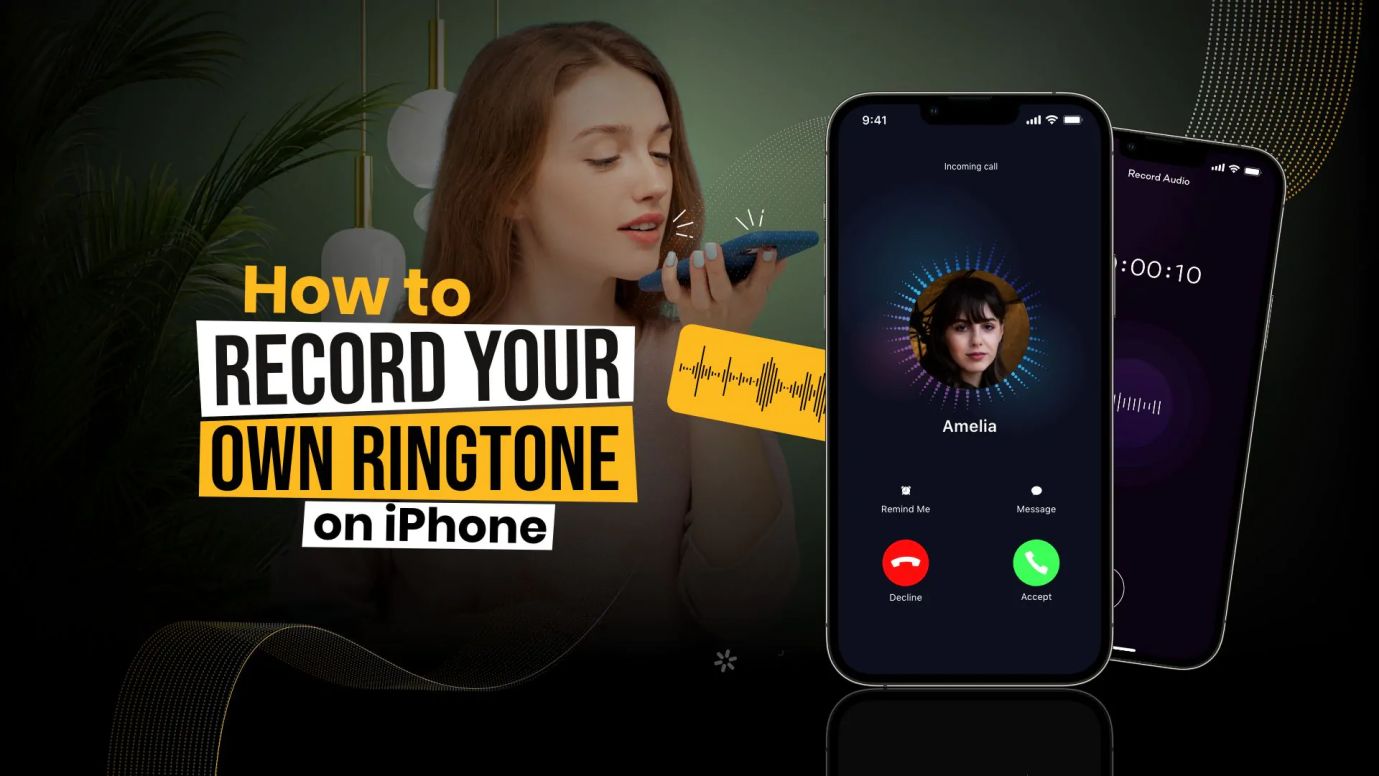


Partager cet article :
Donnez une note du produit :
Clément Poulain
Auteur en chef
Je travaille en freelance depuis plus de 7 ans. Cela m'impressionne toujours quand je trouve de nouvelles choses et les dernières connaissances. Je pense que la vie est illimitée mais je ne connais pas de limites.
Voir tous les articlesLaissez un avis
Donnez votre avis pour les articles HitPaw